So starten und verfolgen Sie Workouts mit der Apple Watch

Die Apple Watch macht eine Menge Dinge, von denen die durchschnittliche Armbanduhr nur träumen konnte, und eine der wichtigsten davon ist die Fähigkeit zu Trainingseinheiten starten und nachverfolgen.
Die Verwendung der Uhr zur Verfolgung Ihres Workouts unterscheidet sich erheblich von der Aktivität des Aktivitätsmonitors, der passiv ist und unabhängig von der Funktion funktioniert (es sei denn, Sie deaktivieren ihn in der Watch-App auf Ihrem iPhone) ob du gerade trainierst.
Auf der Uhr werden Workouts normalerweise durch Siri gestartet.
Du kannst zum Beispiel einen Outdoor-Lauf starten, indem du die Watch vor deinen Mund hältst und etwas sagst: "Hey Siri, starte einen Outdoor-Lauf. "
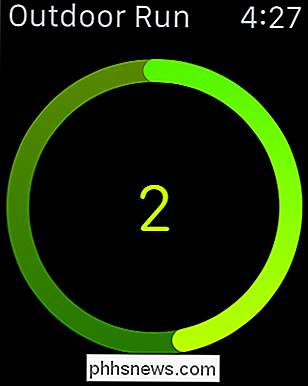
Wenn du mit dem Training beginnst, bekommst du einen Countdown von 3 Sekunden.
Du kannst auch ein Workout starten, indem du einfach auf die Workout-App auf deiner Uhr tippst und zum Übung, die Sie beginnen möchten, und tippen Sie dann auf diese.

Sie sind nicht nur auf Laufen und Gehen beschränkt, können Sie auch Radfahren, El wählen Sie können ein "anderes" Training erstellen.
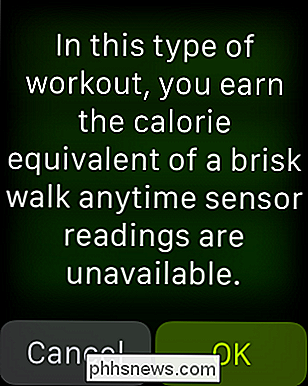
Das "andere" Training gibt Ihnen das "Kalorienäquivalent eines schnellen Gehens", wenn "Sensorwerte nicht verfügbar sind."
Die Uhr Countdown und beginnen, Ihre Zeit, Kalorienverbrauch und Entfernung zu verfolgen.
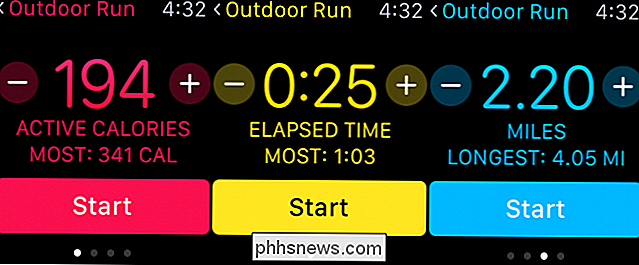
Auch hier möchten wir betonen, dass Workouts sich von den vom Aktivitätsmonitor erfassten Informationen unterscheiden, da sich diese Workouts auf ein einzelnes Training konzentrieren Informationen, die vom Activity Monitor erfasst werden, finden während des Tages statt, während Sie Ihrer täglichen Routine nachgehen.
Wenn Sie ein Training absolvieren, können Sie Ihre verstrichene Zeit, das aktuelle Tempo, die Distanz, aktive Kalorien, Gesamtkalorien, und die Herzfrequenz.
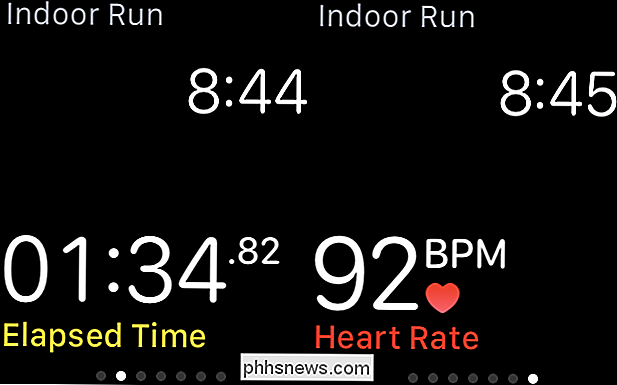
Während Sie trainieren, können Sie sehen, wie Sie vorgehen, indem Sie mit den Optionen nach links und rechts wischen.
Wenn Sie Ihr Training beenden oder anhalten müssen, drücken Sie einfach den Bildschirm der Uhr, bis Sie sehen die Optionen zum Beenden, Pausieren und Sperren des Bildschirms.
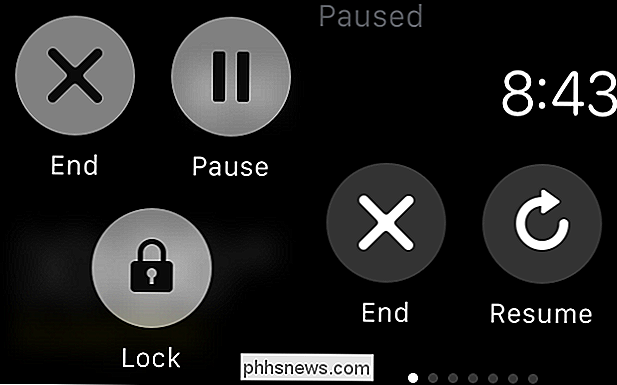
Drücken Sie auf das Zifferblatt, wenn Sie bereit sind, das Training zu beenden oder anzuhalten.
Wenn Sie Ihr Training unterbrechen, können Sie entscheiden, ob Sie es beenden oder fortsetzen möchten, wenn Sie fertig sind Pause.
Wenn Sie ein Workout beenden, wird Ihnen eine Zusammenfassung Ihrer Leistung angezeigt und Sie können sie speichern oder verwerfen.
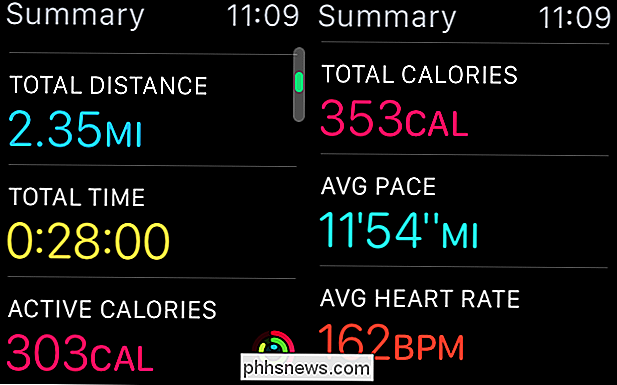
Wenn Sie ein Workout speichern, wird es mit Ihrem iPhone synchronisiert Dann können Sie sie und andere (und verfolgen Sie Ihre Fortschritte) in der Activity App.
Tracking Workouts mit der Activity App
Wir haben dies kurz in unserem Artikel auf dem Activity Monitor erwähnt, aber wir wollen nur konzentrieren damit du es heute weißt und verstehst, wie das funktioniert.
In der Activity-App findest du die Option, deine Workouts und ganztägigen Aktivitäten zu sehen.
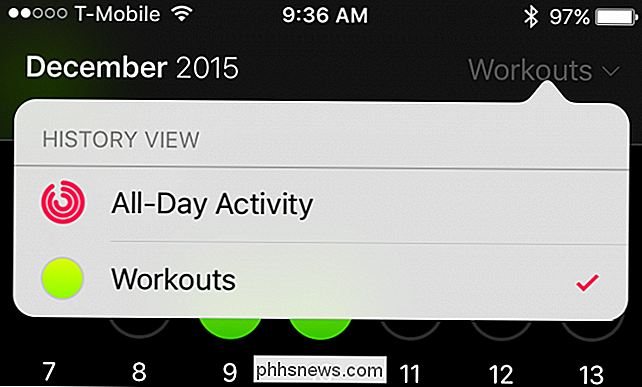
Wenn du auf dein Training klickst, kannst du auf einen markierten Tag tippen in grün und sehen Sie Ihre Workout (s) für diesen Tag.
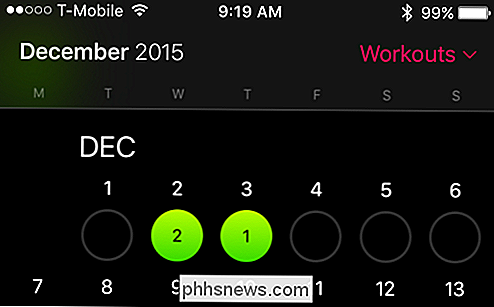
Sie können diese Informationen auch über die Bildschirmschoner für die ganztägige Aktivität abrufen, indem Sie einfach nach unten scrollen den Abschnitt "Trainingseinheiten" und tippen Sie darauf.

Die Trainingseinheiten werden genau wie am Ende einer Trainingseinheit aufgelöst. Sie sehen die Gesamtkalorien, die aktiven Kalorien und die Gesamtzeit.
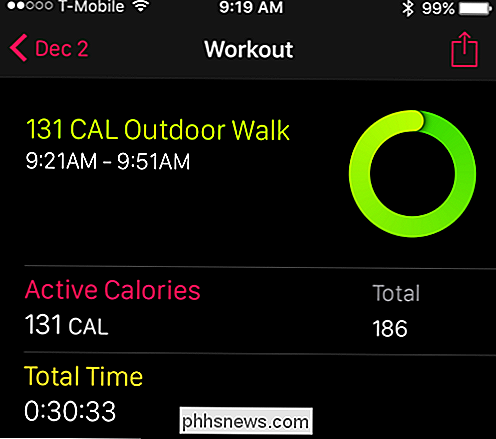
Zusätzlich sehen Sie die zurückgelegte Gesamtstrecke, Ihre durchschnittliche Geschwindigkeit und Ihre durchschnittliche Herzfrequenz.
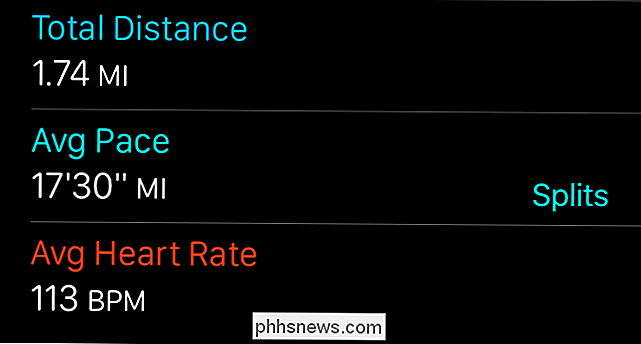
Wir hoffen, dass Sie diesen Artikel nützlich fanden, und Sie sind Verwenden Sie Ihre Apple Watch, um die volle Wirkung Ihres Workouts zu erzielen.
Die Fähigkeit, sie zu verfolgen und Ihre Fortschritte zu notieren, ist eine kraftvolle und effektive Methode, um sich ständig und konsequent durchzusetzen.
Wenn Sie Fragen oder Kommentare haben Fügen Sie bitte Ihr Feedback in unser Diskussionsforum ein.

Wie man mit Amazon Underground auf Android
Android-Spiele können Spaß machen, aber es nervt, wenn sie ständig versuchen, Sie zu sabbern in Mikrotransaktionen. Wenn Sie keine In-App-Käufe mehr benötigen, um ein angeblich "kostenloses" Spiel zu spielen, ist Amazon hier, um Sie mit Amazon Underground zu retten. Wie Amazon Underground funktioniert Amazon Underground ist einfach: Es ist eine Sammlung von Apps und Spielen im Amazon Appstore, die "eigentlich kostenlos" sind.

Warum kann ich keine Verbindung zu LAN-Spielen in meinem Heimnetzwerk herstellen?
LAN-Spiele sind eine altehrwürdige Tradition, bei der Sie sich mit Personen direkt in Ihrem lokalen Netzwerk verbinden können Multiplayer-Spaß, aber was, wenn die Computer sich weigern miteinander zu kommunizieren? Lies weiter, während wir die LAN-Probleme eines anderen Lesers lösen und ihn zurück ins Spiel bringen.



